Windows XP开机引导修复教程
Windows XP操作系统由于其诸多优点,任然广受用户的喜爱,而据许多XP用户反映,在使用Windows XP系统时遇到了开机引导缺而造成的错误问题,其具体表现为,开机后系统提示缺少开机引导而无法进行系统,许多用户都不知道该如何处理,遇到问题后大多直接选择拿去维修店,因此花费大量的时间,其实想要修复开机引导十分的简单,今天就为用户带来XP修复开机引导的详细教程,帮助用户通过简单几步进行修复。
 方法/步骤
方法/步骤在我们开始操作之前我们需要准备下列的工具或者原料。
1、启动U盘
2、一台好的电脑
3、开机引导文件
步骤:
1、插上启动U盘,在我们按下开机键后,按下“F12”不放,直至等待呼出启动方式菜单,在其中选择从U盘启动;
2、当我们进入U盘启动界面后,我们在选项中选择第一项的“尝试从本地硬盘中启动”;
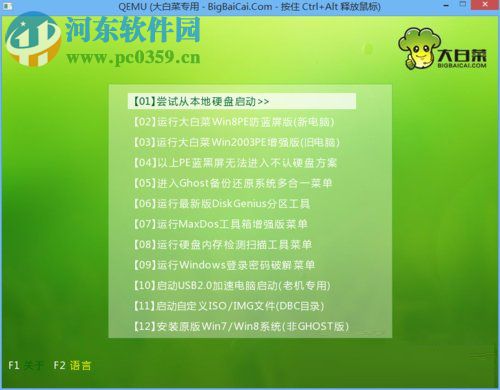
3、进入页面后,点击“尝试移到本地硬盘操作系统”;
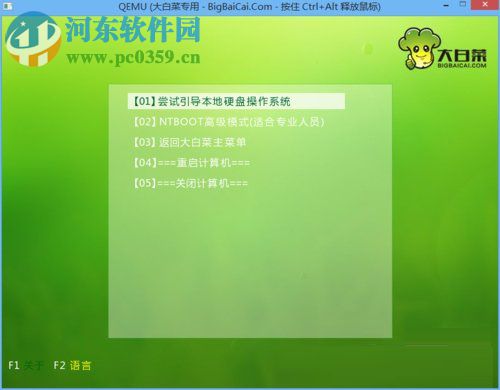
4、此时,我们即可进入系统,然后我们将“boot”文件夹以及bootmgr文件存放在C盘;
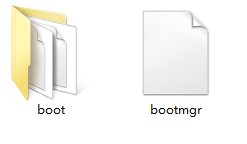
5、然后我们运行工具“BOOTICEx86”,并即进入界面;
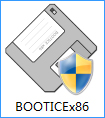
6、在选项卡中选择第一项的无力磁盘处理,然后在“目标磁盘”选项中选择我们的系统盘(HD1,PLEXTOR-PX-128M69S),如下图所示;
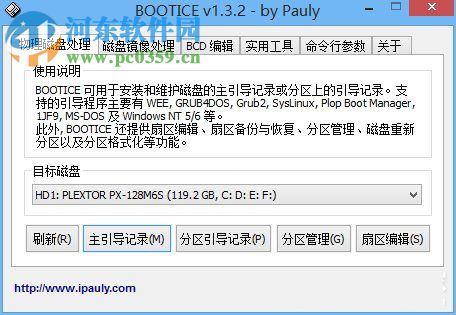
7、然后我们点击“主引导记录”按钮,并进入窗口;
8、然后在要更改的类型中点击“Windows NT 5.x/6.x MBR搜索并启动第一个激活的主分区”;
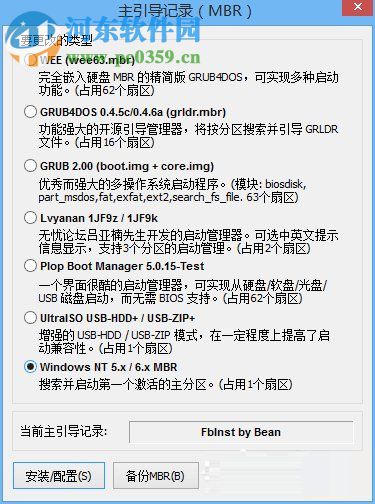
9、然后在类型中选择Windows NT 6.x MBR即可完成;
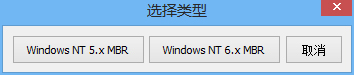
10、以上的操作即可成功进行修复。
11、然后我们点击关机。
12、关机后,我们再拔掉U盘;
13、此时用户再启动您的XP系统一般即可解决。
以上就是XP修复开机引导缺失的教程,看似步骤较多,其实操作都十分的简单,遇到此问题的用户赶紧试试吧!
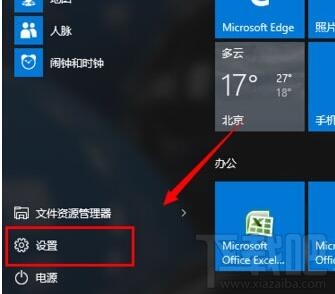
 网公网安备
网公网安备